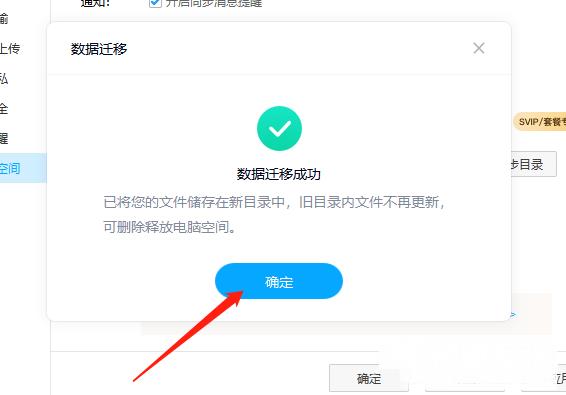百度网盘是一款云存储软件,存储空间非常大,小伙伴们喜欢将一些学习资源都保存在百度网盘中。有小伙伴知道百度网盘如何更改同步目录吗,下面自由互联小编就给大家详细介绍一
百度网盘是一款云存储软件,存储空间非常大,小伙伴们喜欢将一些学习资源都保存在百度网盘中。有小伙伴知道百度网盘如何更改同步目录吗,下面自由互联小编就给大家详细介绍一下百度网盘更改同步目录的方法,有需要的小伙伴可以来看一看。
操作方法:
1、双击打开软件,点击右上角的齿轮图标。
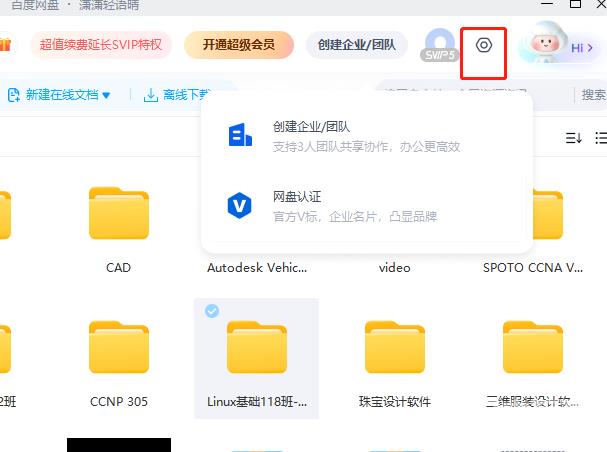
2、接着点击下方选项列表中的"设置"。
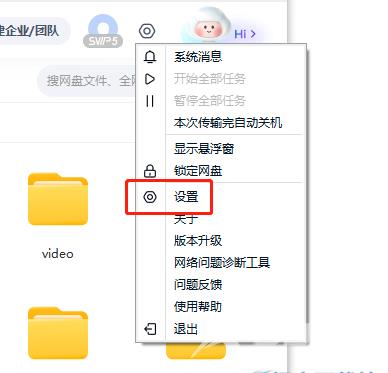
3、在打开的窗口界面中,点击左侧栏中的"同步空间"选项。
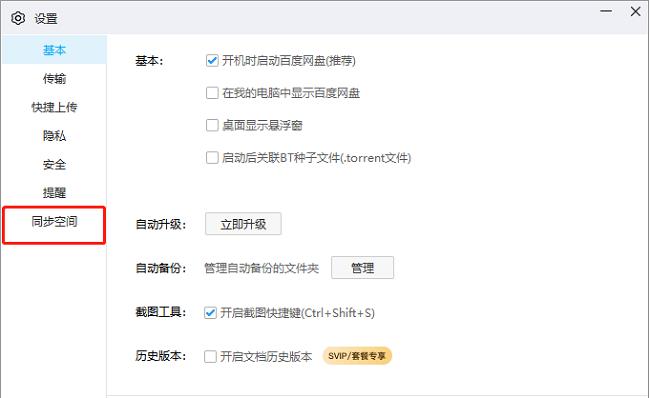
4、然后点击右侧中的"更换同步目录"。
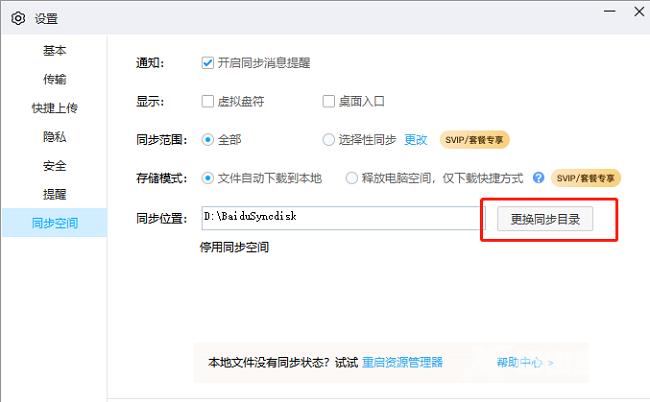
5、最后在给出的窗口中,选择一个合适的目录路径。
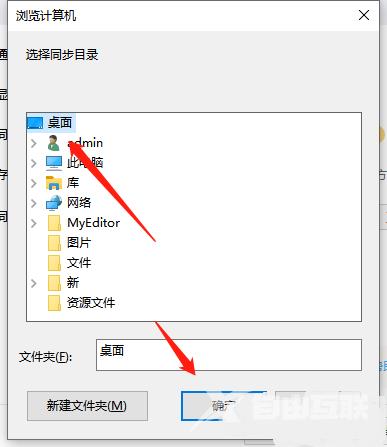
6、这时会弹出提示窗口,点击"确定"就可以了。